Zooma in videoeffekt från de bästa videoredigerarna
Du kan använda många effekter på din video för att få den att sticka ut mer och höja den till en annan nivå. Om du vill att dina tittare ska vara fokuserade på något du vill betona eller fokusera på är det nyckeln att använda zoom-in-effekten. Zoom-in-effekten hjälper dig att fånga din publiks uppmärksamhet på specifika detaljer eller information som du vill visa upp. Dessutom kommer zoomningseffekten att föra dessa videoklipp eller delar närmare dina tittare. Det kommer att fånga tittarnas uppmärksamhet, eftersom du kommer att framhäva det viktiga motivet genom att använda zoom-in-effekten. Det här inlägget kommer att tillhandahålla verktyg som du kan använda för att lägga till en zoom-in-effekt till din video. Det här inlägget kommer också att lära dig hur man zoomar in på video lätt och snabbast. Det kommer att ge användbar information om hur du använder zoom-in- och zoom-out-effekter. För att börja, läs vidare och fortsätt till nästa delar för att lära dig mer.
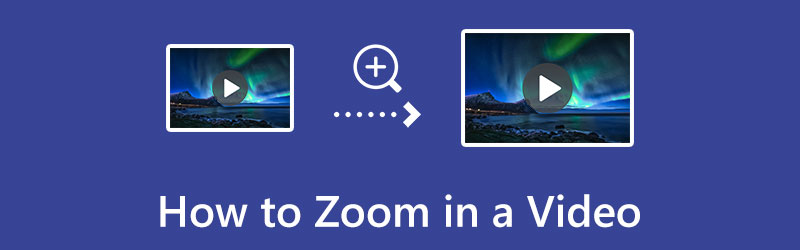
- GUIDELISTA
- Del 1. Hur man lägger till zoom-in-effekten till en video
- Del 2. Hur man zoomar in en video genom att beskära
- Del 3. Zooma in vs. Zooma ut
- Del 4. Vanliga frågor om Zoom-in videoeffekt
Del 1. Hur man lägger till zoom-in-effekten till en video
Om du föredrar en videoredigerare med zoomeffekt kan du lita på ArkThinker Video Converter Ultimate. Detta program har ett användargränssnitt som är lätt att navigera. Som nybörjare kan du lägga mindre tid på att bemästra programmet. Det här programmet erbjuder massor av zoomeffekter som du kan använda på din video. Du kan välja lägen från Letter Box, Pan & Scan och Full. Dessutom kan du också använda det grafiska beskärningsverktyget för att zooma in på huvudobjektet eller motivet du vill framhäva. Du kan se dina ändringar på förhandsgranskningsskärmen under redigeringsprocessen. Bortsett från zoom-in-effektfunktionen används detta program också för konvertering, MV och collagetillverkning och många fler. Om du är redo att lära dig hur du använder videozoom i effekt, fortsätt till stegen nedan.
Ladda ner och installera
Först och främst, ladda ner och installera det för att få fullständig tillgång till programmet. Se till att du skaffar installationsprogrammet baserat på operativsystemet (OS) på din dator. Öppna sedan programmet för att starta redigeringsprocessen.
Lägg till din videofil
Från programmets huvudgränssnitt, fortsätt till Omvandlare Flik. På skärmen ser du en (+) ikonen. Klicka på (+)-ikonen för att dirigera dig till din filmapp och välja en video som du vill använda en zoom-in-effekt med hjälp av programmet. Efter det kommer din valda video att placeras i huvudgränssnittet.
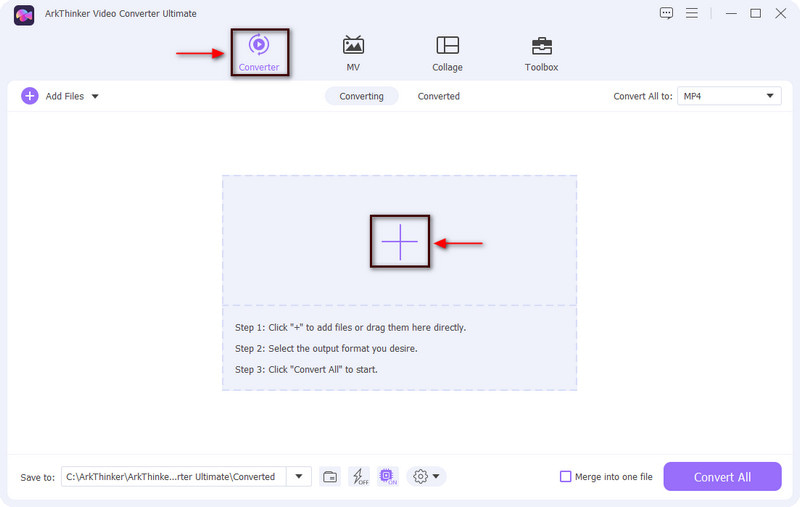
Öppna redigeringssektionen
Förutom ditt videoklipp kommer du att se knapparna Wand, Scissors och Palett. Därifrån klickar du på Trollstav ikon som representerar redigeringssektionen. Efteråt kommer videoredigeringspanelen att visas på din skärm och fortsätt till Rotera & Beskär knapp. Härifrån har du tillgång till zoom-in-effekten, rotation och beskärning, bildförhållande och zoomläge.
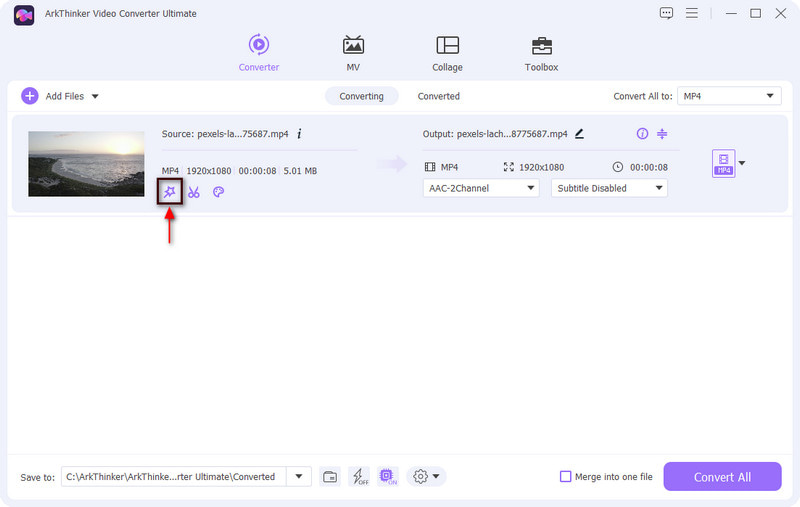
Använd zoom-in-effekt
Om du vill rotera din video, fortsätt till avsnittet Rotation och klicka Ansök till alla för att spara ändringarna. Om du vill beskära bildförhållandet för din video, fortsätt till avsnittet Beskär. Efter det, låt oss tillämpa en zoom-in-effekt på din video. Klicka på Zoomläge avsnitt, och du kommer att se massor av tillämpade alternativ och välja bland Brevlåda, panorera och rulla, och Full. När du klickar på alternativen kommer du automatiskt att se ändringarna på förhandsgranskningspanelen. När du är klar klickar du på OK knappen för att spara de övergripande ändringarna du har gjort i din video.
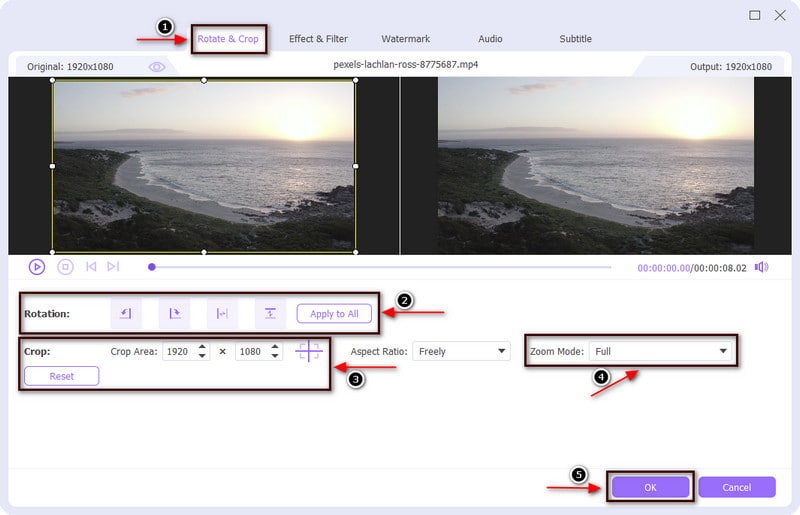
Del 2. Hur man zoomar in en video genom att beskära
Det finns en annan metod för att zooma in på en video, och det är genom beskärning. Huvudmotivet kommer att vara närmare skärmen och se större ut än originalet. Med det sagt kommer videon att bli zoom. Den här delen kommer att ge en instruktionsguide om hur man zoomar in på en video genom att beskära.
Clideo är ett webbplatsbaserat verktyg med en funktion som kan beskära en video. Du kan använda din mobiltelefon eller dator för att komma åt verktyget. Med det här verktyget kan du enkelt beskära din video med det grafiska beskärningsverktyget som den har. Den zoomar in på videor på ett enkelt sätt. Du kan också välja från det medföljande bildförhållandet. Dessutom fungerar och stöder nästan alla videoformat. För att starta beskärnings- och zoomprocessen, kolla in stegen som tillhandahålls för att lära dig hur detta tillämpar zoomningseffekten på din video.
Besök den officiella webbplatsen i valfri webbläsare och klicka på + Välj fil knappen för att ladda upp din video. Du kan välja från din filmapp, Google Drive eller Dropbox.
När din video har placerats på skärmen kommer du att se det grafiska beskärningsverktyget. Dra det grafiska beskärningsverktyget till önskad position för ditt videoklipp. Du kan också välja från bildförhållandet under förhandsgranskningspanelen. Du kan välja mellan non-set, 1:1, 16:9, 9:16 och 5:4. Du kan också ange den storlek du föredrar under knappen för exakt storlek.
När du är klar med beskärningsproceduren klickar du på Exportera knapp som kan ses på den nedre delen av skärmen. Efter det klickar du på knappen Ladda ner för att spara den redigerade versionen av din video i din mapp. Videon zoomar in på huvudmotivet.
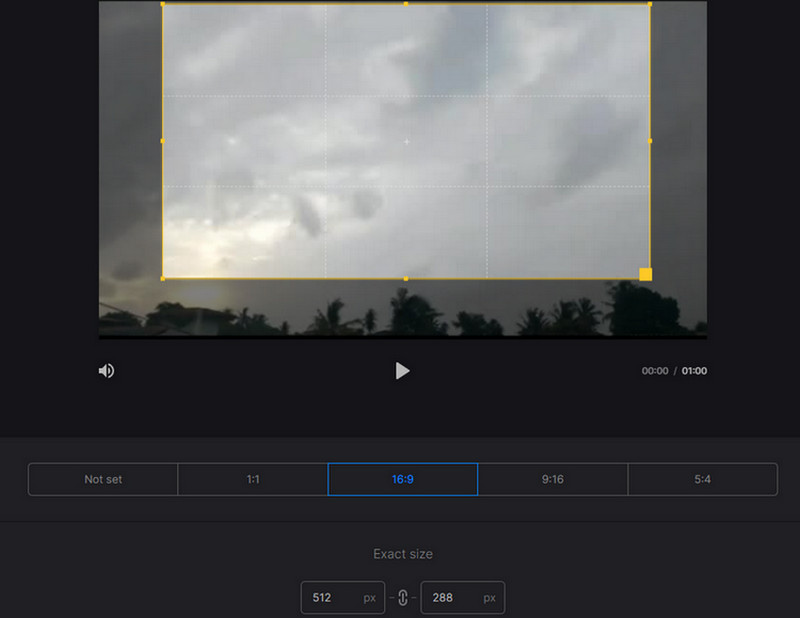
Del 3. Zooma in vs. Zooma ut
Den här delen hjälper dig att använda in- och utzoomningseffekter på din video och tillhandahåller ett program som du kan lita på. Om du föredrar att använda in- och utzoomningseffekter på din video med din mobiltelefon kan du räkna med CapCut. CapCut är en applikation tillgänglig på App Store och Google Playstore, så du kan använda den här applikationen oavsett om du är Android- eller iOS-användare. Det är en gratis allt-i-ett-videoskapare och -redigerare som du kan använda för att skapa fantastiska videor. Denna applikation är känd för att ha en mängd olika filter. Det kan också beskära, trimma, sammanfoga videor och mycket mer. Dessutom har den in- och utzoomningseffekter som du kan applicera på din video från effektprogrammet. För att börja använda in- och utzoomningseffekter, fortsätt till stegen nedan.
Först och främst ladda ner och installera applikationen på din smartphone. Efter det öppnar du den för att starta processen.
Från programmets huvudgränssnitt klickar du på Nytt projekt knappen, som leder dig till ditt telefongalleri. Välj en video som du vill använda en zoom-in- och utzoomingseffekt.
När din video har placerats på din skärm, fortsätt till menyn under skärmen. Klicka på knappen Effekter och fortsätt till Videoeffekter. Gå sedan till fliken Grundläggande och klicka på zoomobjektivet.
För att lyckas använda in- och zoomeffekten klickar du på den lilla bockmarkeringen, så visas ett lila klipp på skärmen. Efter det kommer du att se att din video redan har en in- och ut-effekt.
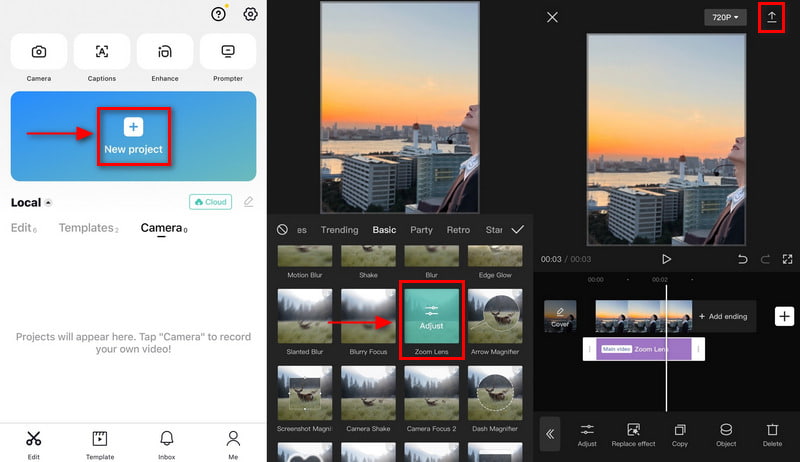
Del 4. Vanliga frågor om Zoom-in videoeffekt
Hur gör man inzoomningseffekten på TikTok?
När du är klar med att spela in en video, tryck på bockikonen för att fortsätta till redigeringssidan. Efter det, leta efter dig själv på redigeringssidan med en lista över många redigeringsalternativ som du kan se på din skärm. Efter det, klicka på knappen Effekter, leta efter zoomeffekten och tillämpa den på din video.
Förvränger bilden i zoomningen?
Bilden eller videon blir förvrängd eller pixlad ju mer den sträcks ut. När du zoomar in på en video, börja med mindre dimensioner än media, så att din video förblir tydlig även när du zoomar in eller ut.
Varför zoomar Youtubers långsamt in?
När zoomen används gradvis och smidigt ökar den spänningen och fångar tittarnas uppmärksamhet. Zoom-in-effekten är en annan teknik där tittarna fokuserar på talarens budskap. Och så justerar Youtubers zoomen på sina talande huvudbilder för att betona det budskap de vill förmedla.
Vad är effekten av att zooma in?
När du zoomar in på din video använder du den här metoden för att framhäva ett specifikt objekt eller motiv från videon. Du kan betona dramatiska, informativa eller roliga ögonblick för dina tittare. Du kan använda inzoomningseffekten på olika sätt, men du bör också notera hastigheten.
Slutsats
När du vill framhäva eller fokusera på ditt huvudobjekt eller motiv, skulle det vara bättre om du använder en metod för att markera det. En metod som du kan använda för att markera något på din video är att använda zoom-in-effekten. När du använder en zoom-in-effekt i din video kommer de väsentliga och spännande detaljerna att komma närmare tittarna. På grund av det kommer du snabbt att fånga deras uppmärksamhet, och de kommer att fokusera på något du har markerat med hjälp av zoom-in-effekten. Lär dig hur du ansöker video zoom i effekt med hjälp av de medföljande verktygen ovan.
Vad tycker du om det här inlägget? Klicka för att betygsätta detta inlägg.
Excellent
Betyg: 4.9 / 5 (baserat på 422 röster)
Hitta fler lösningar
Vad du behöver veta om Video Aspect Ratio Concept Hur man klipper ut delar av en video på iPhone Android-dator Topp 5 2D till 3D-videoskapare som du inte missar på Windows och Mac 4 metoder som gör att du enkelt kan göra video 2X snabbare Topp 6 sätt att uppskala video med AI-teknik för nybörjare Hur man skärper videokvaliteten och fixar en suddig videoRelativa artiklar
- Redigera video
- Top-Notch Video Trimmer Tillgänglig på Windows, Mac, Android och iOS
- Hur man skapar ett Instagram-filter med hjälp av utmärkta verktyg
- Enkla riktlinjer för hur man trimmar en video på Snapchat
- Enklaste sätten att förkorta en video på olika enheter
- 3 sätt att lägga till text till video med hjälp av online- och offlineverktyg
- Metoder för att lägga till vattenstämpel till GIF och ta bort vattenstämpel på GIF
- Hur man skapar ett Instagram-filter med hjälp av utmärkta verktyg
- Enkla sätt att lägga till foto i video online och offline
- Topp 10 videoslingor på skrivbordet och online du inte bör missa
- Omfattande handledning för att slingra videor på YouTube på rätt sätt



